대부분의 메타데이터를 작성할 때에는 자동 생성 하거나 템플릿을 사용하여 데이터 소스에서 업데이트하거나 복사하여 붙여 넣거나 유사한 소스에서 가져오는 것이 가장 좋지만 일부 데이터는 수동으로 입력해야 합니다. 메타데이터 편집기(FGDC)는 메타데이터를 입력하고 관리하기 위한 인터페이스를 제공합니다.
메타데이터를 수동으로 입력하거나 편집하려면
- 메타데이터 뷰어에서 편집할 파일 또는 리소스를 선택합니다.
- 편집을 클릭합니다.
- 메타데이터 편집기의 왼쪽에서 편집할 섹션 탭을 클릭합니다. 화면에 일부 탭이 표시되지 않는 경우 다음 중 하나를 수행합니다.
- 메타데이터 편집기를 세로로 늘려서 더 길게 만듭니다.
- 맨 아래 탭의 모서리를 클릭하여 표시되는 메뉴에서 원하는 탭을 선택합니다.
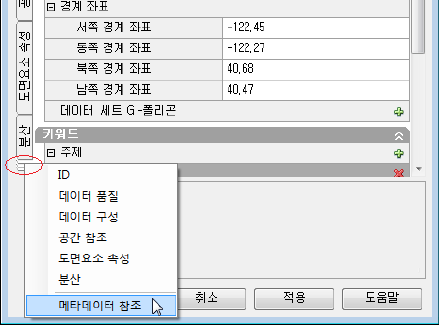
-
- 필드 그룹 왼쪽의
 을 클릭합니다.
을 클릭합니다. - 그러면 필드 그룹 내의 추가 필드가 표시됩니다.
- 필드 그룹을 축소하려면
 을 클릭합니다.
을 클릭합니다.
- 필드 그룹 왼쪽의
- 해당 필드에 필요한 변경 내용을 입력합니다.
- 적용을 클릭하여 변경 내용을 저장하고 계속 편집합니다.
- 확인을 클릭하여 변경 내용을 저장하고 메타데이터 편집기를 닫습니다.
메타데이터 편집기의 드롭다운 메뉴에 새 항목을 추가하려면
- 필드를 클릭합니다. 드롭다운 화살표가 표시됩니다.
- 드롭다운 화살표를 클릭합니다. 메뉴가 표시됩니다.
- 새로 만들기를 클릭합니다. 빈 필드가 있는 복합 구성요소 메타데이터 편집기가 나타납니다.
- 새 항목을 입력합니다.
- 확인을 클릭합니다. 항목이 저장되고 다음에 화살표를 클릭하면 드롭다운 메뉴에 이 항목이 나타납니다.
메타데이터 편집기에서 드롭다운 메뉴의 항목을 선택하려면
- 항목을 두 번 클릭합니다.
메타데이터 편집기에서 드롭다운 메뉴의 항목을 편집하려면
- 필드를 클릭합니다. 드롭다운 화살표가 표시됩니다.
- 드롭다운 화살표를 클릭합니다. 메뉴가 표시됩니다.
- 편집할 항목을 선택합니다.
- 편집을 클릭합니다. 선택한 항목의 메타데이터가 표시된 복합 구성요소 메타데이터 편집기가 나타납니다.
- 메타데이터를 편집합니다.
- 확인을 클릭하여 편집 내용을 저장합니다.
메타데이터 편집기에서 드롭다운 메뉴의 항목을 삭제하려면
- 필드를 클릭합니다. 드롭다운 화살표가 표시됩니다.
- 드롭다운 화살표를 클릭합니다. 메뉴가 표시됩니다.
- 삭제할 항목을 선택합니다.
- 삭제를 클릭합니다.
메타데이터 편집기에서 자유형 필드에 문자를 입력하려면
- 필드를 클릭합니다. 드롭다운 화살표가 표시됩니다.
- 화살표를 클릭합니다. 필드가 확장됩니다.
- 필드의 오른쪽 아래 구석을 선택하고 원하는 크기와 모양이 될 때까지 바깥쪽으로 끕니다.
- 필드에 문자를 입력하거나 다른 소스에서 붙여 넣습니다.
- 작업을 마친 후 화면에서 다른 곳을 클릭합니다. 이 필드가 더 이상 표시되지 않습니다.
- 확인을 클릭하여 문자를 저장합니다.
메타데이터 편집기의 자유형 필드에서 문자를 편집하려면
- 필드를 클릭합니다. 드롭다운 화살표가 표시됩니다.
- 화살표를 클릭합니다. 필드가 확장됩니다.
- 필드의 오른쪽 아래 구석을 선택하고 원하는 크기와 모양이 될 때까지 바깥쪽으로 끕니다.
- 단순 문자 편집기와 같은 방법으로 문자를 편집합니다.
- 작업을 마친 후 화면에서 다른 곳을 클릭합니다. 이 필드가 더 이상 표시되지 않습니다.
- 확인을 클릭하여 편집 내용을 저장합니다.
자유 양식 필드에서 문자를 삭제하려면
- 필드를 클릭합니다. 드롭다운 화살표가 표시됩니다.
- 화살표를 클릭합니다. 필드가 확장됩니다.
- 필드의 오른쪽 아래 구석을 선택하고 원하는 크기와 모양이 될 때까지 바깥쪽으로 끕니다.
- 단순 문자 편집기를 사용할 때와 같은 방법으로 문자를 삭제합니다.
- 작업을 마친 후 화면에서 다른 곳을 클릭합니다. 이 필드가 더 이상 표시되지 않습니다.
- 확인을 클릭하여 삭제 내용을 저장합니다.